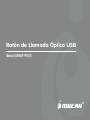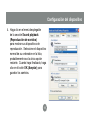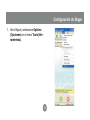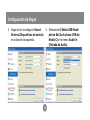iogear GMESKYP1 Manual de usuario
- Categoría
- Ratones
- Tipo
- Manual de usuario

Ratón de Llamada Óptico USB
Manual (GMESKYP1W3)

© 2006 IOGEAR. Todos los derechos reservados. M0392
IOGEAR, el logotipo de IOGEAR, e ION son marcas comerciales o marcas comerciales registradas de
IOGEAR Inc. Microsoft y Windows son marcas comerciales registradas de Microsoft Corporation. MAC,
Macintosh, y Apple son marcas comerciales registradas de Apple Computer, Inc. Todas las demás mar-
cas y nombres de productos son marcas comerciales o marcas comerciales registradas de sus respec-
tivos propietarios. IOGEAR no ofrece garantías de ningún tipo respecto a la información que se presenta
en este documento. Toda la información publicada en este documento tiene propósito informativo y
puede sufrir cambios sin aviso previo. IOGEAR no asume ninguna responsabilidad por imprecisiones o
errores que pudieran aparecer en este documento. Se prohíbe la reproducción completa o parcial del
mismo sin permiso.

Bienvenido
Le agradecemos que haya adquirido el Ratón de Llamada Óptico USB de
IOGEAR. IOGEAR fabrica únicamente dispositivos de alta calidad, lo cual nos
permite estar seguros de que se encontrará plenamente satisfecho con su
compra. IOGEAR se concentra en el servicio y la satisfacción del cliente, y le
desea lo mejor con su nuevo Ratón de Llamada Óptico USB.
Para servirle mejor, IOGEAR pone a su disposición una completa gama
de productos USB 2.0, USB, FireWire, KVM y otros periféricos. Para más
información, o para adquirir productos IOGEAR adicionales, visítenos en www.
IOGEAR.com.
¡Esperamos que disfrute con su nuevo Ratón de Llamada Óptico USB, otra
solución de conectividad de alta calidad IOGEAR!

Indice
Contenidos del paquete ............................................................................. 05
Visión general…………………………………………………………..........…06
Características ........................................................................................... 07
Requisitos del sistema ............................................................................... 08
Confi guración del dispositivo ..................................................................... 09
Confi guración de Skype ............................................................................ 10
Soporte técnico ......................................................................................... 16
Declaración de interferencias de radio y TV .............................................. 17
Garantía limitada ....................................................................................... 18

5
Esta caja contiene:
1 Ratón de Llamada Óptico USB
1 Bolsa de transporte
1 Manual de usuario
1 Tarjeta de garantía / registro
Si falta o se encuentra dañado cualquier elemento, póngase en contacto con su
distribuidor.
Contenidos del paquete

6
El nuevo Ratón de Llamada Óptico USB de IOGEAR es una excelente
herramienta para profesionales que necesitan desplazarse, usuarios corporativos
y domésticos.
Este nuevo ratón IOGEAR integra un ratón óptico de alta resolución (800dpi) con
un micrófono USB de gran claridad que ahorrará al usuario dinero y espacio en
su escritorio. El conjunto de chips de sonido USB ofrecen una calidad de sonido
estable por medio de conexión USB y es compatible con sistemas Windows y
Macintosh.
El nuevo Ratón de Llamada Óptico USB de IOGEAR es fácil de confi gurar. Sólo
es necesario conectarlo y podrá realizar funciones de sonido y conferencias con
audio a través de Internet. Es totalmente compatible con la mayoría de servicios
de mensajería de Internet, como Skype, MSN Messenger, Yahoo Messenger y
AOL Messenger.
Visión general

7
Micrófono integrado para realizar llamadas gratuitas a través de Internet
(Skype, MSN Messenger, etc.)
Su alta resolución (800 dpi) le ofrece el doble de precisión que un ratón
estándar
Ligero y muy portátil; adecuado para profesionales que necesitan desplazarse
Ocupa muy poco espacio en su escritorio; sólo necesita algunos centímetros
para conseguir un movimiento preciso
Funciona en la mayoría de superfi cies; no necesita alfombrillas
Contorno ergonómico para un uso más cómodo
Soporta Plug-n-Play y conexión en caliente
•
•
•
•
•
•
•
Características

8
Windows 2000, XP
Mac OS X 10.1.5 (Para Max 9X ó anterior, funcionará únicamente como ratón
de un botón)
Puerto USB disponible
•
•
•
Requisitos del sistema

9
Confi guración del dispositivo
Conecte el cable del ratón en
un puerto USB disponible de
su ordenador. Se cargarán
automáticamente los controladores
tanto para el ratón como para el
dispositivo llamado C-Media USB
Headphone Set (Auriculares USB
de Media-C).
1.
Una vez cargados completamente
los controladores, abra el Panel de
Control desde su menú de inicio y
localice el icono llamado Sounds
and Audio Devices (Sonidos y
Dispositivos de Audio). En Windows
XP, puede que necesite hacer clic en
Switch to Classic View (Cambiar a
Vista Clásica) en el panel izquierdo
para buscarlo con más comodidad.
2.

10
Abra el panel de control Sonidos
y Sounds and Audio Devices
(Dispositivos de Audio) y cambie
a la pestaña Audio. El nuevo
C-Media USB Headphone Set
(Auriculares USB de Media-C)
será el dispositivo predeterminado
para la grabación y reproducción
de sonidos.
3.
Confi guración del dispositivo

11
Haga clic en el menú desplegable
de la sección Sound playback
(Reproducción de sonidos)
para mostrar sus dispositivos de
reproducción. Seleccione el dispositivo
normal de su ordenador en la lista;
probablemente sea la única opción
restante. Cuando haya fi nalizado, haga
clic en el botón OK (Aceptar) para
guardar los cambios.
4.
Confi guración del dispositivo

12
Debido a la forma en la que
Windows gestiona los dispositivos
USB, estas opciones sólo tendrán
efecto mientras el ratón esté
conectado al mismo puerto USB.
Si se conecta a un puerto USB
diferente, puede que sea necesario
repetir el procedimiento anterior.
Es recomendable que recuerde qué
puerto utilizará para el ratón, o que
repita los pasos 1-4 con el ratón en
cada puerto que desee utilizar.
5.
Confi guración del dispositivo

13
Confi guración de Skype
Abra Skype y seleccione Options
(Opciones) en el menú Tools (Her-
ramientas).
1.

14
Haga clic en la categoría Sound
Devices (Dispositivos de sonido)
en la lista de la izquierda.
2. Seleccione C-Media USB Head-
phone Set (Auriculares USB de
Media-C) en el menú Audio In
(Entrada de Audio).
3.
Confi guración de Skype

15
Seleccione el dispositivo de repro-
ducción que desee utilizar para
sus llamadas en el menú Audio
Out (Salida de Audio).
Si tiene
tanto altavoces como auriculares,
seleccione sus auriculares en esta
sección.
4.
Confi guración de Skype

16
Seleccione el dispositivo
de reproducción que desee
escuchar al recibir una llamada
en el menú Ringing (Tono
de llamada). Si tiene tanto
auriculares como altavoces,
seleccione sus altavoces en
esta sección.
Haga clic en Save (Guardar) y
diviértase realizando llamadas
Skype sin problemas en su
escritorio. Recuerde que el
micrófono es muy potente; no
es necesario mover el ratón de
su posición normal al realizar
llamadas.
5.
6.
Confi guración de Skype

17
Si necesita soporte técnico, consulte nuestra Biblioteca de Información Técnica
IOGEAR (TIL) en http://www.iogear.com/support para recibir los últimos trucos,
sugerencias y soluciones a problemas. La biblioteca técnica ha sido diseñada
para ofrecerle la información técnica más reciente acerca de nuestros productos.
Encontrará aquí la mayoría de las respuestas a sus preguntas. Pruebe a buscar
aquí antes de ponerse en contacto con el soporte técnico.
El soporte técnico está disponible diariamente de Lunes a Viernes de 8:00 am a
5:00 pm PST llamado a nuestro número gratuito 866-9-IOGEAR (866-946-4327).
Las personas que llamen desde el extranjero pueden utilizar el número 949-453-
8782. También pueden solicitar ayuda por e-mail en la dirección support@iogear.
com.
Soporte técnico

18
ADVERTENCIA!! Este equipo genera, utiliza y puede irradiar energía en radio-
frecuencia, y si no se instala y utiliza de acuerdo con las instrucciones puede
causar interferencias perjudiciales en comunicaciones de radio. Este equipo
ha sido probado y certifi cado según los límites de un dispositivo informático de
Clase B según el subpárrafo J de la sección 15 del reglamento FCC, diseñado
para ofrecer una protección razonable frente a tales interferencias al operar en
un entorno comercial. El funcionamiento de este equipo en un área residencial
puede causar interferencias, en cuyo caso el usuario deberá, a sus expensas,
realizar las medidas que considere necesarias para corregir la interferencia.
Declaración de interferencias de Radio y TV

19
Garantía
EN NINGÚN CASO EL DISTRIBUIDOR SERÁ RESPONSABLE DE NINGÚN
PERJUICIO DIRECTO, INDIRECTO, ESPECIAL, ACCIDENTAL O EMERGENTE,
RESULTANTE DEL USO DEL PRODUCTO, DISCO O SU DOCUMENTACIÓN
QUE EXCEDA EL PRECIO PAGADO POR EL PRODUCTO.
El distribuidor directo no garantiza ni representa, de forma explícita,
implícita o estatutaria, los contenidos o el uso de esta documentación, y
descarga especialmente cualquier afi rmación sobre su calidad, rendimiento,
comerciabilidad o ajuste a cualquier propósito particular.
El distribuidor directo se reserva el derecho de revisar o actualizar el dispositivo o
la documentación sin obligación de notifi car a cualquier entidad o individuo tales
revisiones o actualizaciones. Para más información, póngase en contacto con su
distribuidor directo.

Contact Info.
Hubble • Irvine, CA 92618 • (P) 949.453.8782 • (F) 949.453.8785 • www.iogear.com
-
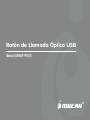 1
1
-
 2
2
-
 3
3
-
 4
4
-
 5
5
-
 6
6
-
 7
7
-
 8
8
-
 9
9
-
 10
10
-
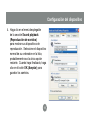 11
11
-
 12
12
-
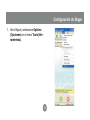 13
13
-
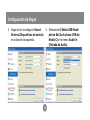 14
14
-
 15
15
-
 16
16
-
 17
17
-
 18
18
-
 19
19
-
 20
20
iogear GMESKYP1 Manual de usuario
- Categoría
- Ratones
- Tipo
- Manual de usuario
Artículos relacionados
-
iogear GBE211 Manual de usuario
-
iogear GMEFP1W6 Manual de usuario
-
iogear GME225BKIT Manual de usuario
-
iogear GME227RW6 Manual de usuario
-
iogear GBHFK201W6 Manual de usuario
-
iogear GBU341W6 Manual de usuario
-
iogear GKM541RW3 Manual de usuario
-
iogear GKM541R Manual de usuario
-
iogear GME225B Manual de usuario
-
iogear GCS1762 Manual de usuario